Убедитесь в том, что ваших прав пользователя достаточно для того, чтобы устанавливать новое ПО. Свяжитесь со своим системным администратором, если вам потребуются дополнительные права для установки AnyLogic.
Чтобы активировать AnyLogic
- Скачайте и установите AnyLogic.
- Получите ключ активации.
- Используйте ключ активации, чтобы активировать AnyLogic.
Чтобы скачать и установить AnyLogic
- Перейдите на страницу Скачать AnyLogic и скачайте нужную вам версию AnyLogic.
- После скачивания запустите исполняющий файл и следуйте инструкциям мастера установки.
Чтобы получить ключ активации
Если у вас есть проблемы с подключением к Интернету, воспользуйтесь этой инструкцией.
- Запустите AnyLogic.
- Мастер активации AnyLogic должен открыться автоматически. Если по какой-то причине этого не произошло, выберите пункт Справка > Активировать продукт в меню AnyLogic.
-
В Мастере активации AnyLogic выберите опцию Запросить ключ активации и щелкните по кнопке Далее.
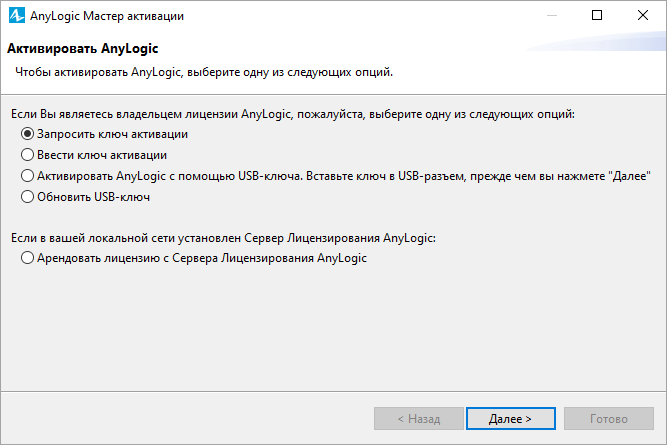
-
Введите ваши данные. На примере ниже посмотрите, как это сделать:
При покупке AnyLogic вы получаете Номер заказа у отдела лицензирования компании The AnyLogic Company или у дистрибьютора: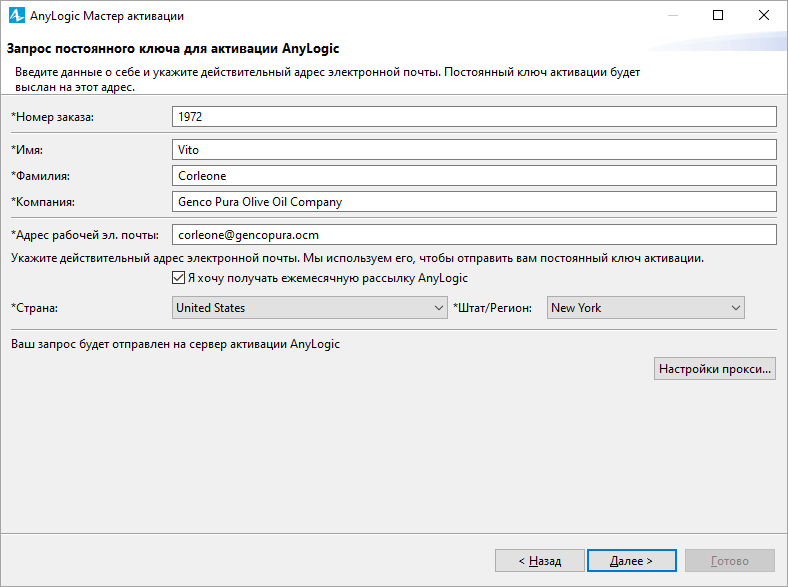
- Если вы оплатили AnyLogic денежным переводом, ваш номер заказа находится в инвойсе.
- Если вы заплатили за AnyLogic онлайн с помощью системы Element 5, используйте регистрационный номер Element 5 в качестве номера заказа.
- Если вы купили AnyLogic у дистрибьютора, он должен был сообщить вам номер заказа.
Укажите актуальный адрес вашей электронной почты, чтобы получить ключ активации. - [Этот шаг применим только для версии AnyLogic University Edition]
Выберите Тип лицензии (Обычная или Образовательная). - [Этот шаг применим только для версии AnyLogic University Edition]
Если вы запрашиваете ключ для домашнего компьютера, выберите соответствующую опцию: Я запрашиваю ключ для домашнего компьютера. - Если вы используете прокси, щелкните по кнопке Настройки прокси. Появится окно диалога Настройки прокси-сервера, где вы сможете указать настройки вашего соединения.
- После того, как вы укажете всю необходимую информацию, щелкните по кнопке Далее в окне Мастера активации. Вскоре после этого вы получите письмо с подтверждением. Сам ключ активации будет выслан вам отдельным письмом.
- Получив постоянный ключ активации, используйте его, чтобы активировать продукт.
Чтобы активировать AnyLogic с помощью ключа
- Скопируйте ключ в буфер обмена.
- Запустите AnyLogic.
- Мастер активации AnyLogic должен открыться автоматически. Если по какой-то причине этого не произошло, выберите пункт Справка > Активировать продукт в меню AnyLogic.
- В Мастере активации AnyLogic выберите опцию Ввести ключ активации.
- Щелкните по кнопке Далее.
- Вставьте ключ, щелкнув по кнопке Вставить из Буфера обмера.
- Щелкните по кнопке Далее.
Поздравляем! Вы успешно активировали AnyLogic!
Если в процессе активации у вас возникли проблемы с подключением к Интернету, выполните шаги сценария, описанного ниже, чтобы получить ключ.
Чтобы получить ключ без подключения к Интернету
- Запустите AnyLogic.
- Мастер активации AnyLogic должен открыться автоматически. Если по какой-то причине этого не произошло, выберите пункт Справка > Активировать продукт в меню AnyLogic.
-
Выберите опцию Запросить ключ активации.

- Щелкните по кнопке Далее.
-
Введите ваши данные. На примере ниже вы можете увидеть, как это сделать:
При покупке AnyLogic вы получаете Номер заказа у отдела лицензирования компании The AnyLogic Company или у дистрибьютора:
- Если вы оплатили AnyLogic денежным переводом, ваш номер заказа находится в инвойсе.
- Если вы заплатили за AnyLogic онлайн с помощью системы Element 5, используйте регистрационный номер Element 5 в качестве номера заказа.
- Если вы купили AnyLogic у дистрибьютора, он должен был сообщить вам номер заказа.
Укажите актуальный адрес вашей электронной почты, чтобы получить ключ активации. -
[Этот шаг применим только для версии AnyLogic University Edition]
Выберите Тип лицензии (Обычная или Образовательная). -
[Этот шаг применим только для версии AnyLogic University Edition]
Если вы запрашиваете ключ для домашнего компьютера, выберите соответствующую опцию Я запрашиваю ключ для домашнего компьютера. - После того, как вы укажете всю необходимую информацию, щелкните по кнопке Далее в окне Мастера активации.
- AnyLogic попытается отправить запрос, но при отсутствии доступа в Интернет попытка будет неудачной. Вы увидите соответствующее сообщение в окне Мастера активации AnyLogic, а в вашем браузере по умолчанию откроется новая страница.
- Теперь в вашем буфере обмена находится код запроса. Откройте любой текстовый редактор, вставьте туда этот код и сохраните файл.
- Используйте компьютер с доступом в интернет, чтобы отправить этот код на электронную почту support@anylogic.com. Вскоре после этого вы должны получить письмо с подтверждением. Сам ключ активации будет выслан вам отдельным письмом.
- Получив ключ активации, следуйте обычному сценарию, чтобы активировать продукт.
-
Как мы можем улучшить эту статью?
-

